Discord Uygulamasında Bildirimler Nasıl Özelleştirilir [Kılavuz]
Sosyal Medya / / August 05, 2021
Oyun oynarken en rahatsız edici şey sürekli bildirim pingleri almaktır. Yoğun bir oyuna daldığınızda, bildirimler büyük bir dikkat dağıtıcıdır. Bu rehberde size nasıl olduğunu anlatacağım Discord kullanıcıları bildirimleri özelleştirebilir. Bildirimleri etkinleştirmenin ve devre dışı bırakmanın çeşitli yönlerini açıklayacağım. O zaman bunları ihtiyacınıza göre kullanabilirsiniz.
Hatta herhangi bir kullanıcının bildirimlerini devre dışı bırakabilirsiniz. Bildirimlerin sizi çeşitli Discord kanallarında olup bitenler hakkında güncel tuttuğunu biliyorum. Ancak, oyun oynarken bildirim belirdiğinde hiçbir oyuncu bundan hoşlanmaz. Bazıları bildirimleri tamamen devre dışı bırakmak isteyebilir. Diğerleri, bildirimleri ihtiyaçlarına göre değiştirebilir. Şimdi, oyuncudan oyuncuya değişiyor. Discord, çeşitli diğer alan adları için topluluklara ev sahipliği yapmaktadır. Ancak seansların tadını çıkarırken rahatsız edilmeye gerek duymayan oyunculardır.

İlişkili | Discord Davet Bağlantısı Nasıl Oluşturulur ve Gönderilir
İçindekiler
-
1 Discord Bildirimleri Özelleştirin
- 1.1 Bir Sunucu için Bildirimleri Devre Dışı Bırak
- 1.2 Discord'da Belirli Bir Kullanıcının Sesini Kapat
- 1.3 Uyuşmazlıkta Belirli Bir Olay İçin Bildirimler Nasıl Özelleştirilir
Discord Bildirimleri Özelleştirin
Discord'da bildirim özelleştirmesinin çeşitli yönlerine göz atalım.
Bir Sunucu için Bildirimleri Devre Dışı Bırak
Bir sunucudan gelen bildirimleri durdurduğunuzda, tüm dahil kanallar da sessize alınacaktır. Yapması çok basit.
- Belirli bir sunucuya git
- Sunucu avatarına sağ tıklayın
- Genişleyen menüden seçin Sunucunun Sesini Kapat
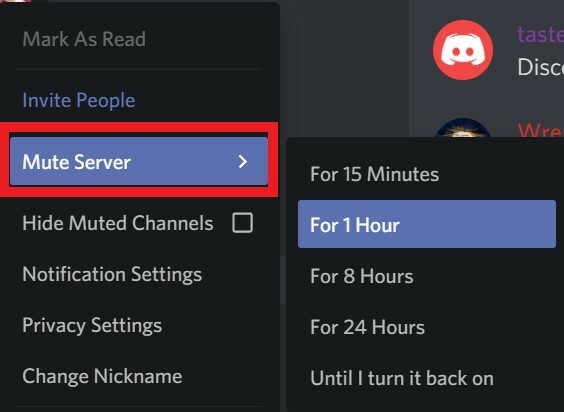
- Ayrıca, bildirimlerin sizi rahatsız etmeyeceği zaman dilimini de seçebilirsiniz. Birkaç dakikadan birkaç saate kadar değişebilir.
Biliyor musun | Discord'da Birini Engellediğinizde Ne Olur?
Discord'da Belirli Bir Kullanıcının Sesini Kapat
Bunu yapmak da çok kolay. Belki birisiyle bir şeyler tartışmakla meşgulsün. Sonra başka bir adam sürekli içeri giriyor. Böylece onu sessize alabilirsiniz.
- Git Ana Sayfa [sol köşedeki uyumsuzluk simgesine tıklayın]
- Görebilirsin arkadaş listesi
- Sağ tık rahatsız edici profilde
- Açılır menüden seçin sessiz @arkadaş ismi
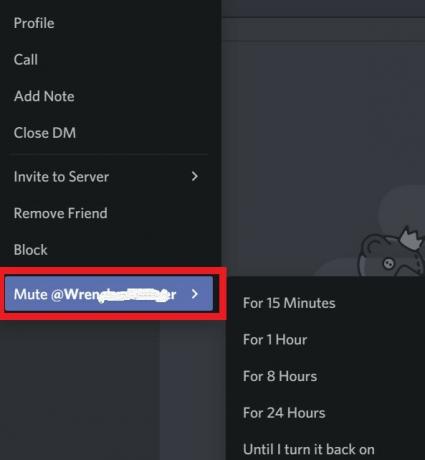
Önceki söze göre, bu kişiyi tercihinize göre belirli bir süre susturabilirsiniz.
Uyuşmazlıkta Belirli Bir Olay İçin Bildirimler Nasıl Özelleştirilir
Discord'da, hangi olay için bildirim sesini duyabileceğinizi kontrol edebilirsiniz. Bildirimi bazıları için aktif tutabilir ve sizin için önemli olmayanları devre dışı bırakabilirsiniz. Varsayılan olarak, tüm eylemler bir bildirim sesini tetikleyecek şekilde ayarlanmıştır.
- Ana ekranda, ekranın sol alt kısmına gidin
- Sizi şuraya yönlendirecek dişli düğmesine tıklayın Kullanıcı ayarları
- Bu tıklamanın altında Bildirimler sol taraftaki panelde [biraz aşağı kaydırmanız gerekiyor]
- Aşağı kaydırın Sesler
- Burada, gerçekleştiğinde bir bildirim sesini tetikleyecek şekilde ayarlanmış olayların bir listesini göreceksiniz.

- Seçiminize göre, bu etkinlikler için bildirimleri devre dışı bırakabilir ve etkinleştirebilirsiniz.
Yani, bunlar Discord'daki bildirimleri takip edebileceğiniz ve özelleştirebileceğiniz birkaç işaretçi. Discord'u dini olarak kullanıyorsanız ve bunu oyun oynamak için de kullanıyorsanız, huzurlu bir oyun deneyimi sağlamak için ince ayarlarınızı yapmanız gerekir.
Sonraki Oku,
- Discord'da Birinden Nasıl Alıntı Yapılır
- Discord'da Oyun Durumu Nasıl Değiştirilir
Swayam, Bilgisayar Uygulamalarında Yüksek Lisans Derecesine sahip profesyonel bir teknoloji blog yazarıdır ve ayrıca Android geliştirme konusunda deneyime sahiptir. Stok Android işletim sisteminin sadık bir hayranıdır.Teknolojik blog yazmanın yanı sıra oyun oynamayı, seyahat etmeyi ve gitar çalmayı / öğretmeyi seviyor.
![Discord Uygulamasında Bildirimler Nasıl Özelleştirilir [Kılavuz]](/uploads/acceptor/source/93/a9de3cd6-c029-40db-ae9a-5af22db16c6e_200x200__1_.png)


![BLU Vivo X5 için Google Kamera'yı İndirin [GCam APK]](/f/e279c0d1d9d2d5cf31d9682757b94b2b.jpg?width=288&height=384)